PS如何用鼠绘绘制劳动节植树发布时间:暂无
1.打开【Ps】,【Ctrl+N】新建画布,【Ctrl+Shift+N】新建图层,【B】画笔工具,开始绘制草稿。
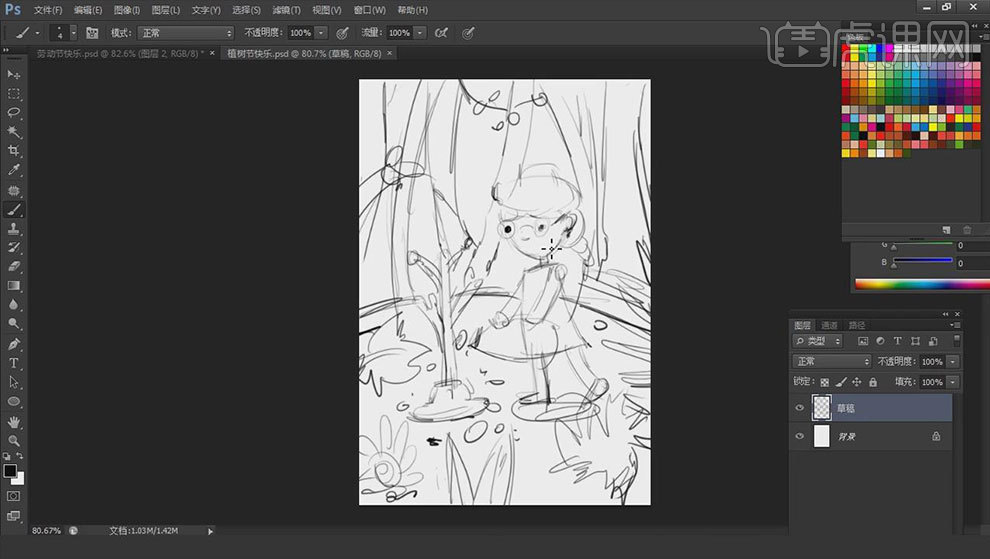
2. 降低草稿图层的不透明度。新建【图层】,用【钢笔工具】开始勾勒人物形状。帽子图层上方新建【图层】,【Ctrl+Alt+G】创建剪切蒙版,继续勾勒形状。
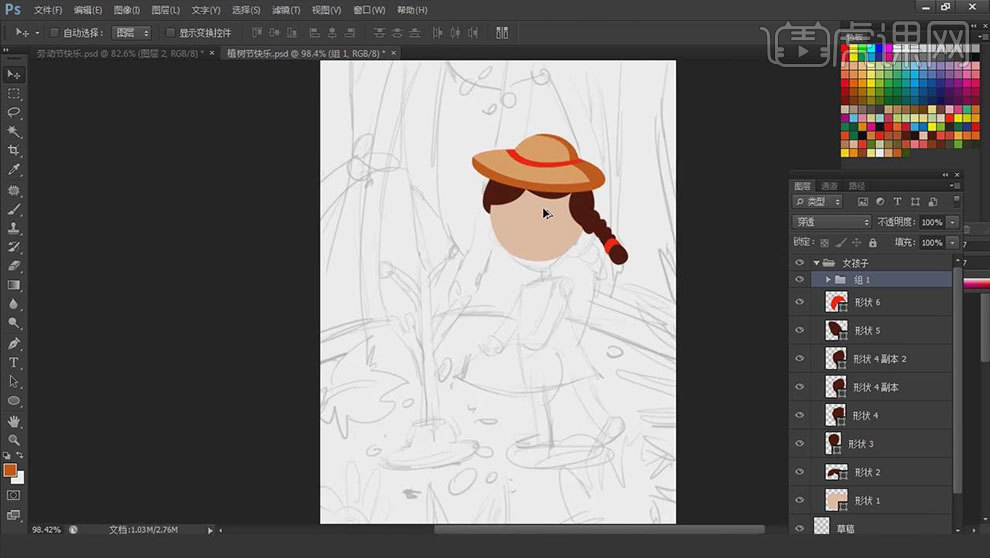
3. 同理继续绘制人物的其他部分。手势绘制好一只手,再按住【Alt】键拖动复制一个手。【Ctrl+G】编组。
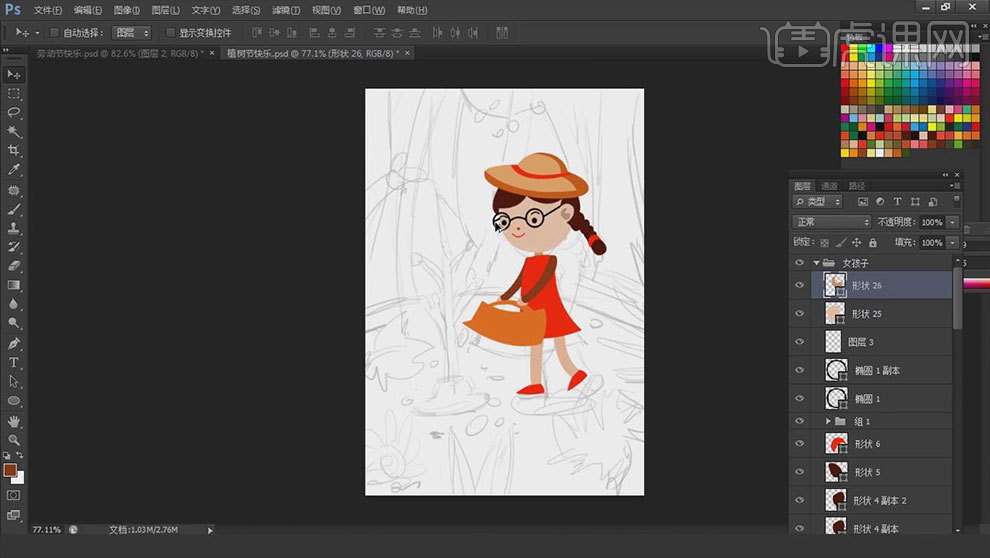
4. 【椭圆工具】按住【Shift】键绘制多个圆。水壶上方新建【剪切图层】,用【画笔】绘制暗部。再绘制结构。
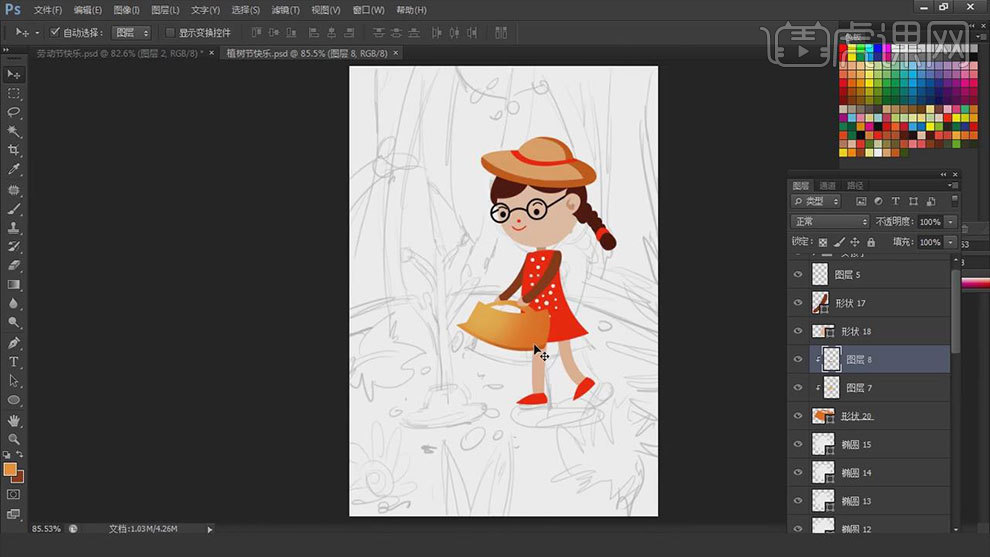
5. 【椭圆工具】绘制女孩的投影。点击【窗口】-【属性】,调整【羽化】。
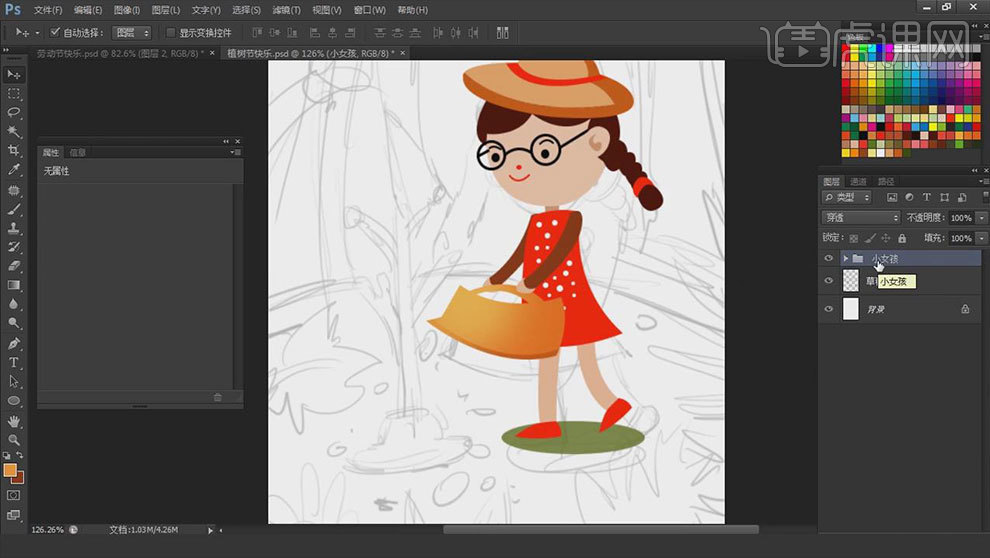
6. 新建【图层】,用【钢笔】勾勒树,新建【剪切图层】,用【画笔】勾勒细节。
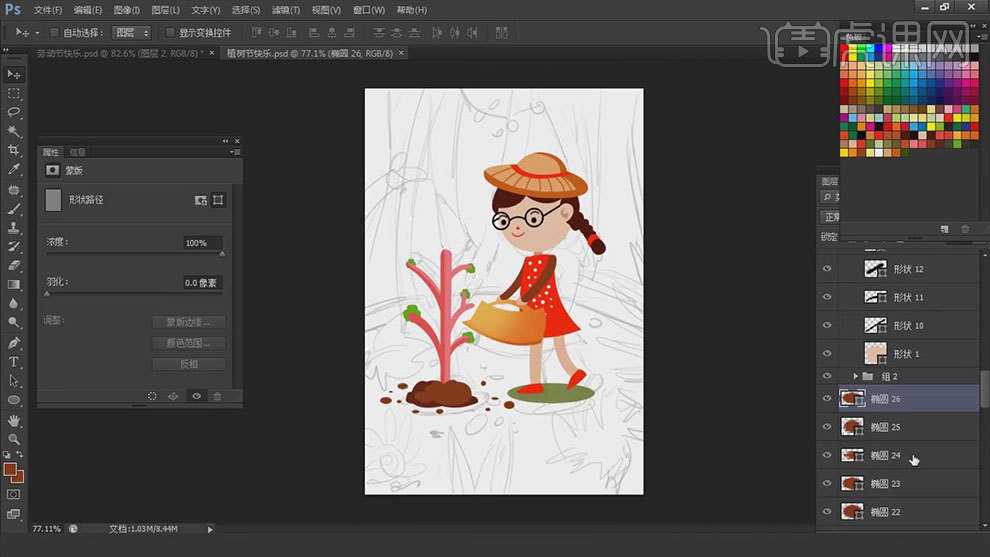
7. 同理继续绘制剩余部分。
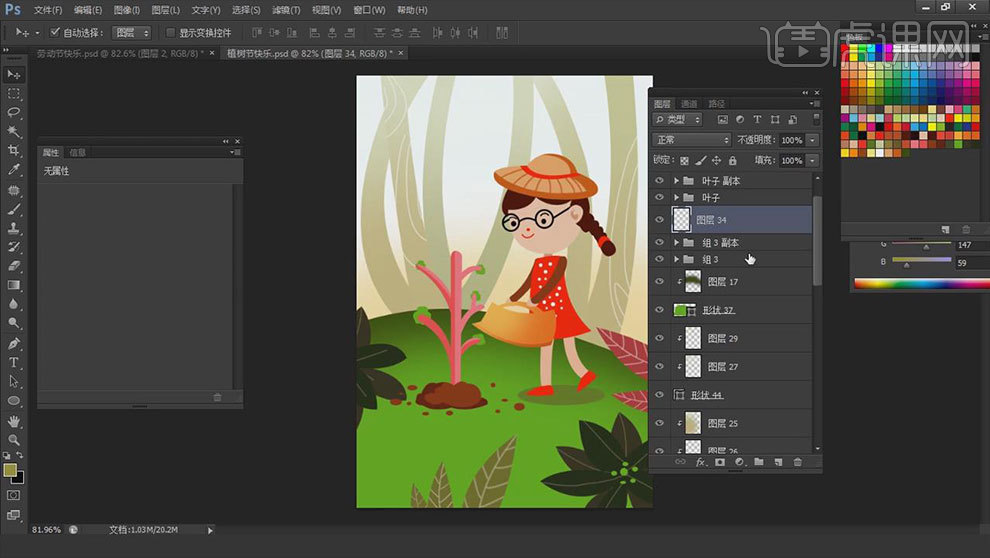
8. 【圆角矩形工具】绘制矩形,调整角度。【Ctrl+J】复制一层,【Ctrl+T】自由变换,调整中心点位置,再旋转角度。
【Ctrl+Alt+Shift+T】重复上一次自由变换。【Ctrl+E】合并图层。
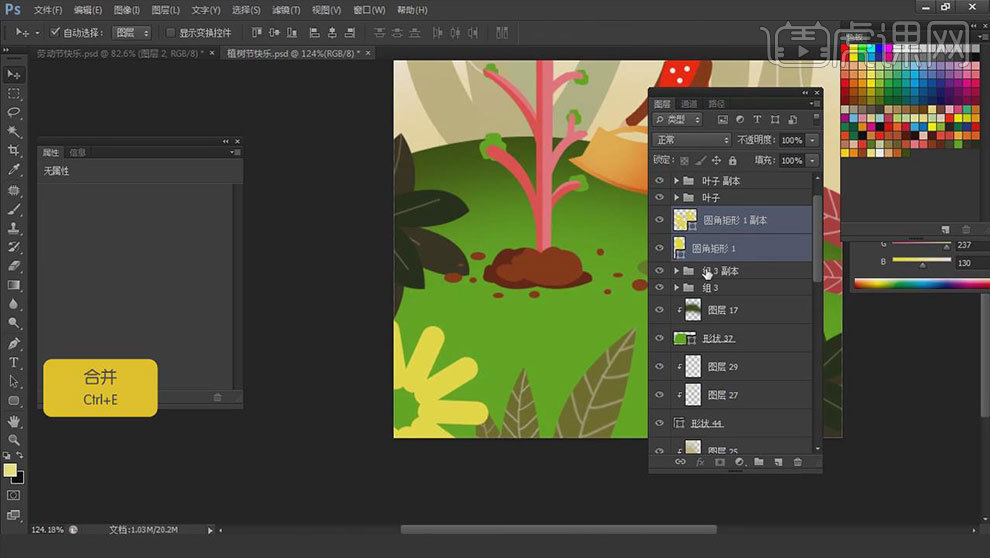
9. 再复制一层,调整角度和大小。修改底下一层的颜色。再用【椭圆工具】绘制椭圆。
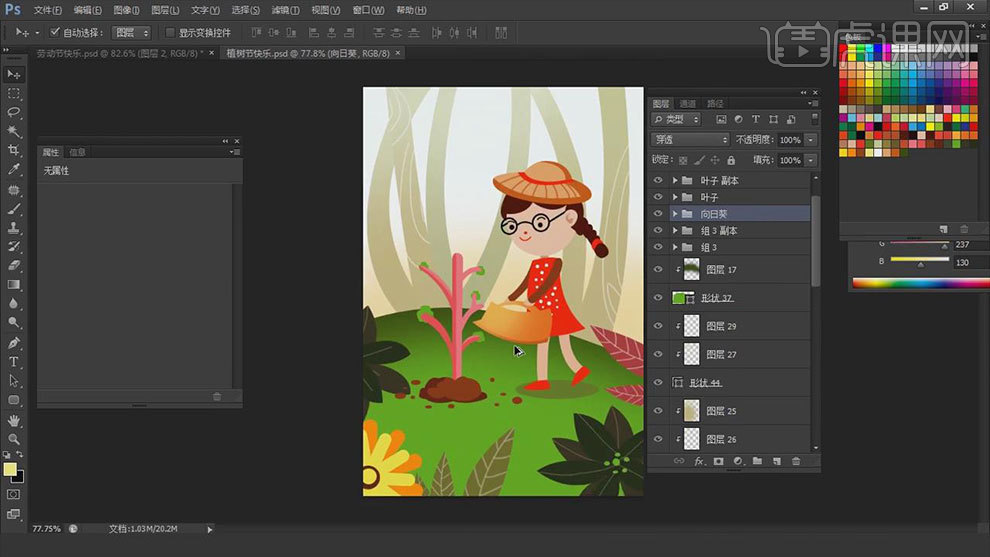
10. 同理再给画面添加一些小细节。
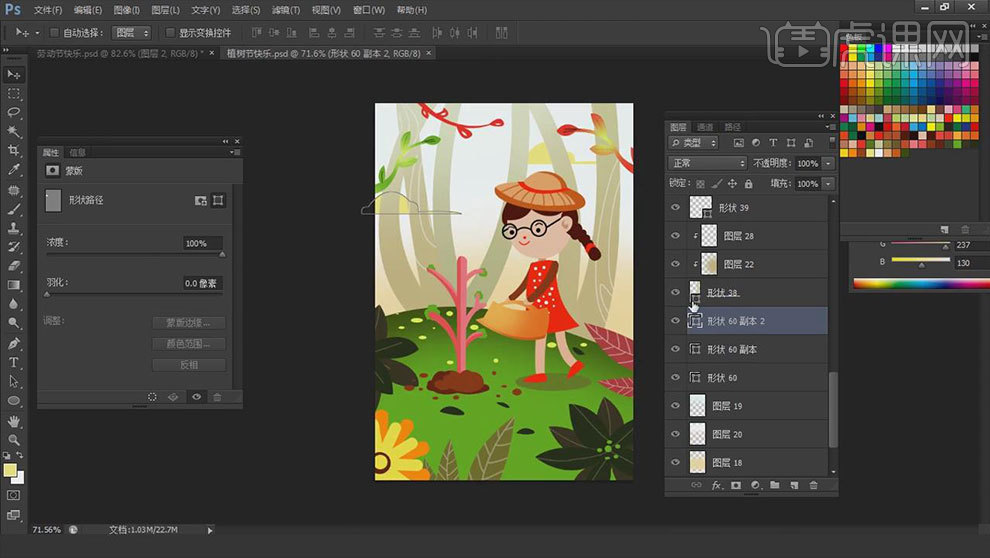
11. 新建【图层】,填充【橙色】。模式为【柔光】。降低不透明度。

12.最终效果如图示。

点击观看视频教程

PS-鼠绘插画-劳动节植树
立即学习初级练习19736人已学视频时长:38:09
特别声明:以上文章内容仅代表作者本人观点,不代表虎课网观点或立场。如有关于作品内容、版权或其它问题请与虎课网联系。
相关教程
相关知识
500+精品图书
20G学习素材
10000+实用笔刷
持续更新设计模板























